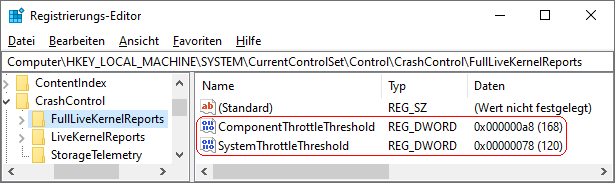|
Damit sich die Erstellung und Protokollierung von Live-Kernel-Speicherabbilder möglichst nicht auf die normale Verwendung des Betriebssystems auswirkt (Ressourcen und Leistung), können die Speicherabbilder nur in einem bestimmten Zeitabstand (Drosselung) gespeichert werden. Über die Registrierung lässt sich der Zeitabstand (in Stunden) zwischen den Live-Kernel-Speicherabbilder konfigurieren. Darüber hinaus kann die Drosselung auch komplett deaktiviert werden.
So geht's:
- Starten Sie "%windir%\regedit.exe" bzw. "%windir%\regedt32.exe".
- Windows 8.1 bis einschließlich Windows 10 Version 1607:
- Klicken Sie sich durch folgende Schlüssel (Ordner) hindurch:
HKEY_LOCAL_MACHINE
Software
Microsoft
Windows
Windows ErrorReporting
FullLiveKernelReports
Falls die letzten Schlüssel noch nicht existieren, dann müssen Sie diese erstellen. Dazu klicken Sie mit der rechten Maustaste in das rechte Fenster. Im Kontextmenü wählen Sie "Neu" > "Schlüssel".
- Ab Windows 10 Version 1803:
- Klicken Sie sich durch folgende Schlüssel (Ordner) hindurch:
HKEY_LOCAL_MACHINE
System
CurrentControlSet
Control
CrashControl
FullLiveKernelReports
Falls die letzten Schlüssel noch nicht existieren, dann müssen Sie diese erstellen. Dazu klicken Sie mit der rechten Maustaste in das rechte Fenster. Im Kontextmenü wählen Sie "Neu" > "Schlüssel".
- Anwendungen / Komponenten:
- Doppelklicken Sie auf den Schlüssel "ComponentThrottleThreshold".
Falls dieser Schlüssel noch nicht existiert, dann müssen Sie ihn erstellen. Dazu klicken Sie mit der rechten Maustaste in das rechte Fenster. Im Kontextmenü wählen Sie "Neu" > "DWORD-Wert" (REG_DWORD). Als Schlüsselnamen geben Sie "ComponentThrottleThreshold" ein.
- Geben Sie als dezimalen Wert den Zeitabstand zur Erstellung der Live-Speicherabbilder an. Z. B.: "168" (7 Tage)
- Systemkomponenten:
- Doppelklicken Sie auf den Schlüssel "SystemThrottleThreshold".
Falls dieser Schlüssel noch nicht existiert, dann müssen Sie ihn erstellen. Dazu klicken Sie mit der rechten Maustaste in das rechte Fenster. Im Kontextmenü wählen Sie "Neu" > "DWORD-Wert" (REG_DWORD). Als Schlüsselnamen geben Sie "SystemThrottleThreshold" ein.
- Geben Sie als dezimalen Wert den Zeitabstand zur Erstellung der Live-Speicherabbilder an. Z. B.: "120" (5 Tage)
- Die Änderungen werden ggf. erst nach einem Neustart aktiv.
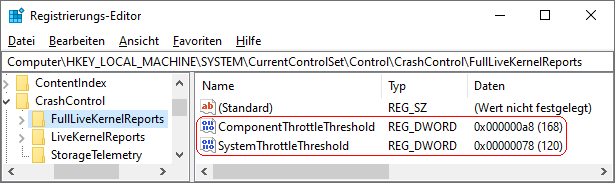
Hinweise:
- ComponentThrottleThreshold:
Legt den Zeitabstand (in Stunden), in denen jede einzelne Komponente ein vollständiges Live-Kernel-Speicherabbild erstellen kann, fest. Die Wert darf nicht kleiner als bei "SystemThrottleThreshold " angegeben sein. Bei "0" wird die zeitbasierende Drosselung deaktiviert. Standard "168" (Stunden; 7 Tage)
- SystemThrottleThreshold:
Legt den Zeitabstand (in Stunden), in denen jede Komponente des Systems ein vollständiges Live-Kernel-Speicherabbild erstellen kann, fest. Die Wert darf kleiner als bei "ComponentThrottleThreshold" angegeben sein. Bei "0" wird die zeitbasierende Drosselung deaktiviert. Standard "120" (Stunden; 5 Tage)
- Ändern Sie bitte nichts anderes in der Registrierungsdatei. Dies kann zur Folge haben, dass Windows und/oder Anwendungsprogramme nicht mehr richtig arbeiten.
|